So verwenden Sie Perfmon oder den Leistungsmonitor in Windows 10/8/7
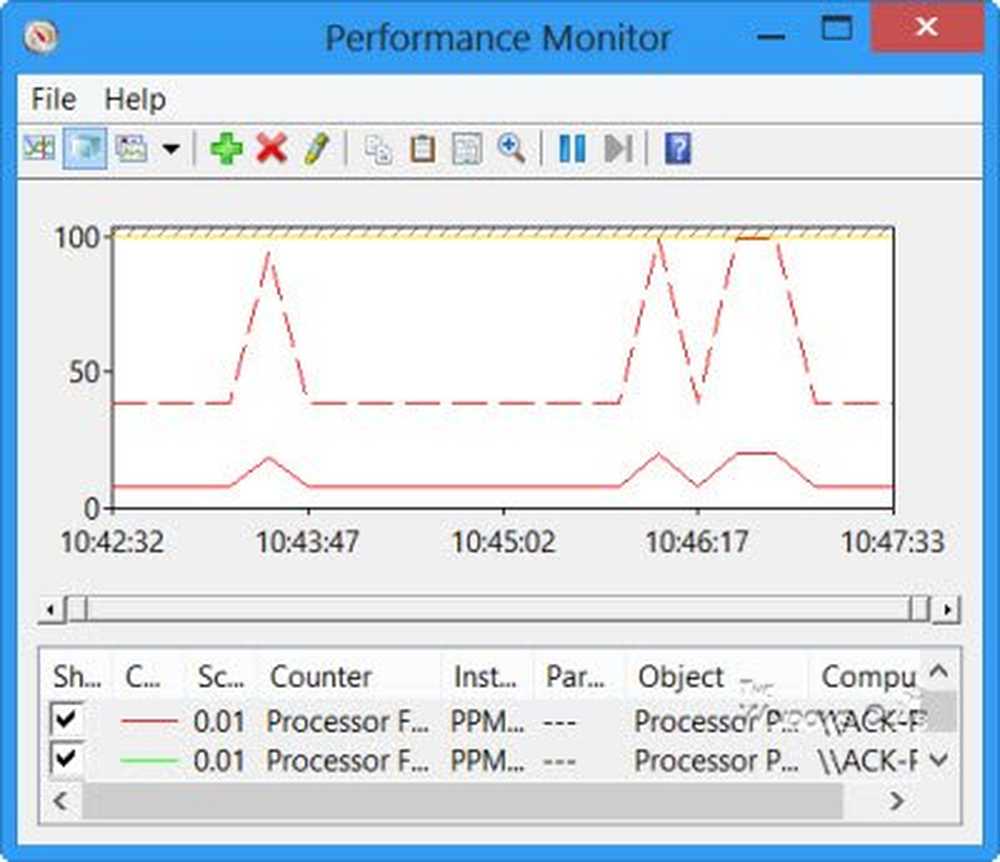
Der in Windows eingeführte Zuverlässigkeits- und Leistungsmonitor ist ein gut integriertes Tool, mit dem Sie überwachen und untersuchen können, wie die von Ihnen ausgeführten Anwendungen die Leistung Ihres Computers sowohl in Echtzeit als auch durch das Sammeln von Protokolldaten für spätere Analysen beeinflussen. In diesem Beitrag werden wir sehen, wie man es benutzt Leistungsmonitor oder Perfmon, wie es in Windows 10/8 heißt. Gleiches gilt natürlich auch für Windows 7 / Vista.
Wie ist Perfmon anzuwenden?
Öffnen Sie das WinX-Menü in Windows 10 und wählen Sie Lauf. Art perfmon.exe und drücken Sie die Eingabetaste, um den Leistungsmonitor zu öffnen. Wählen Sie im linken Bereich den Knoten Benutzerdefiniert aus, klicken Sie mit der rechten Maustaste darauf und wählen Sie Neu> Datenerfassungssatz.

Vergeben Sie einen Namen und wählen Sie Manuell erstellen (Erweitert) um die Parameter selbst einstellen zu können.
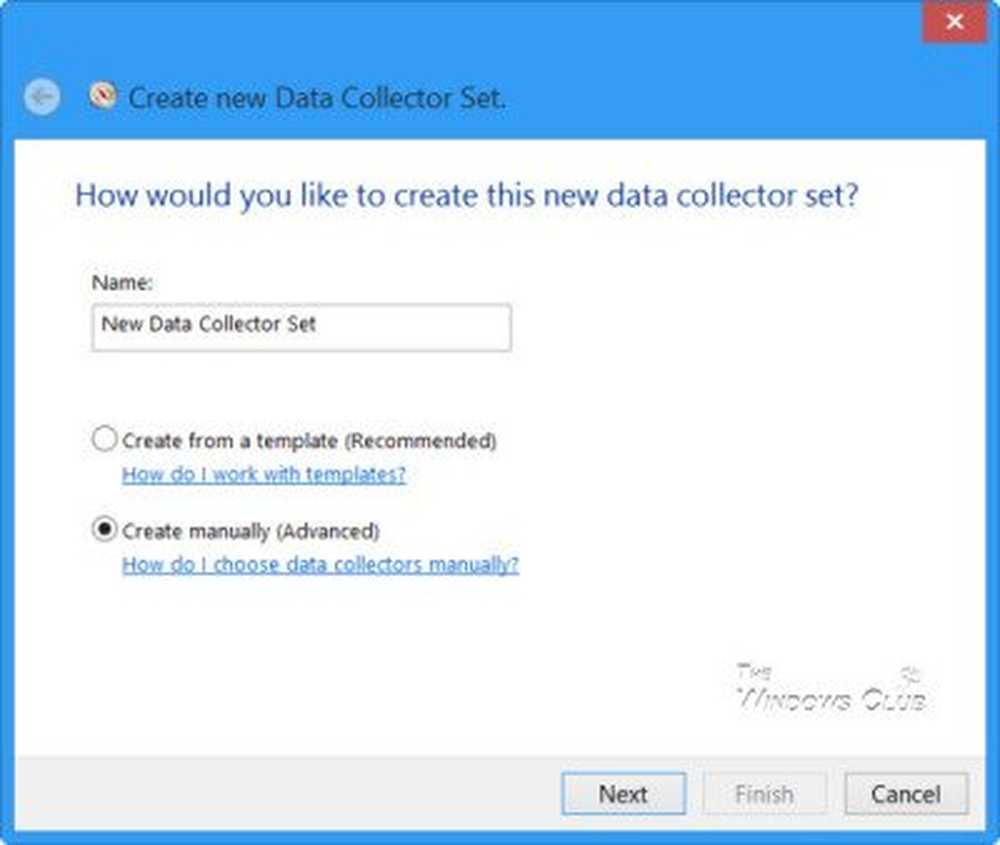
Wählen Sie den Datentyp aus, den Sie aufnehmen möchten. Weiter klicken.
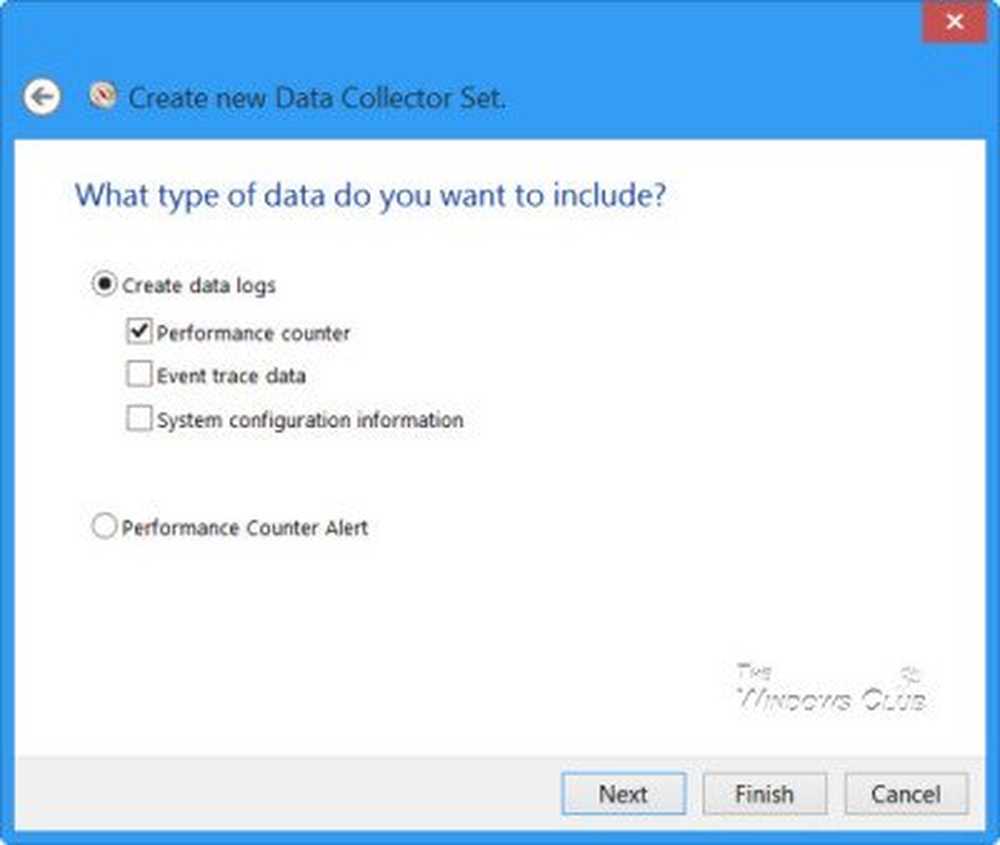
Klicke auf Fügen Sie die Leistungsindikatoren hinzu, die Sie protokollieren möchten, und wählen Sie sie aus. In der Regel handelt es sich dabei um Speicher, Prozessornutzung usw.

Klicken Sie nach Abschluss der Auswahl auf OK.

Wählen Sie das Abtastintervall und die Einheiten aus und klicken Sie auf Weiter.
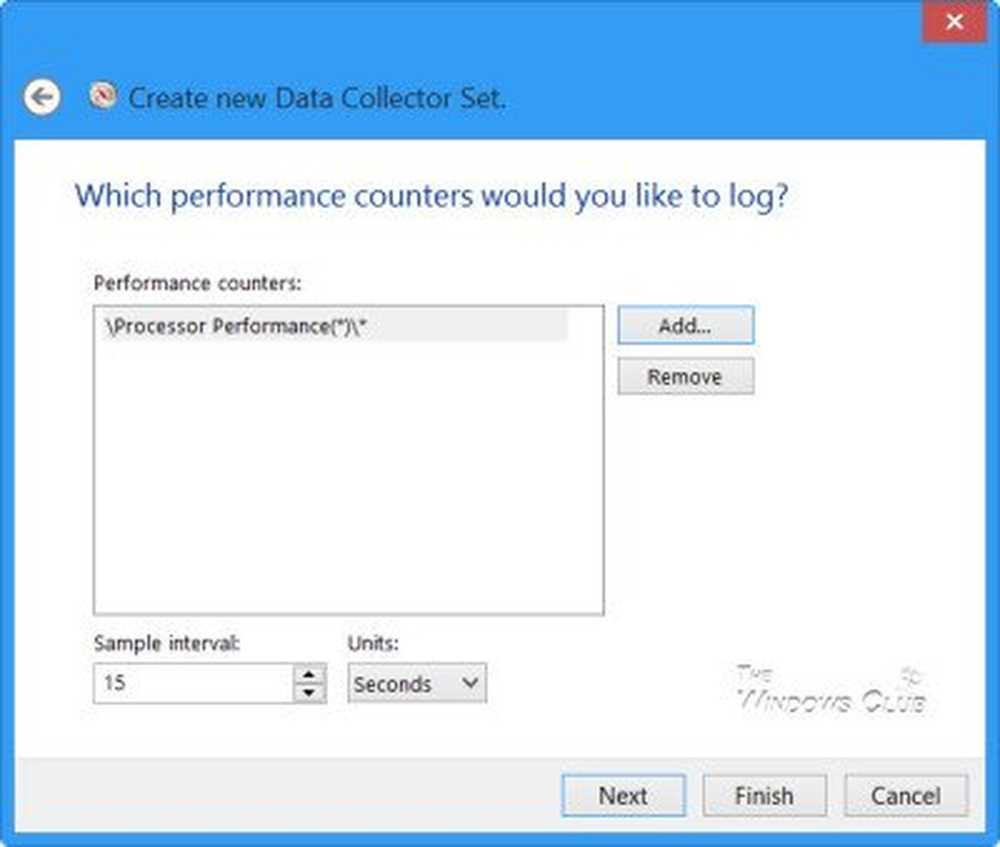
Wählen Sie nun den Ort, an dem Sie die Daten speichern möchten.
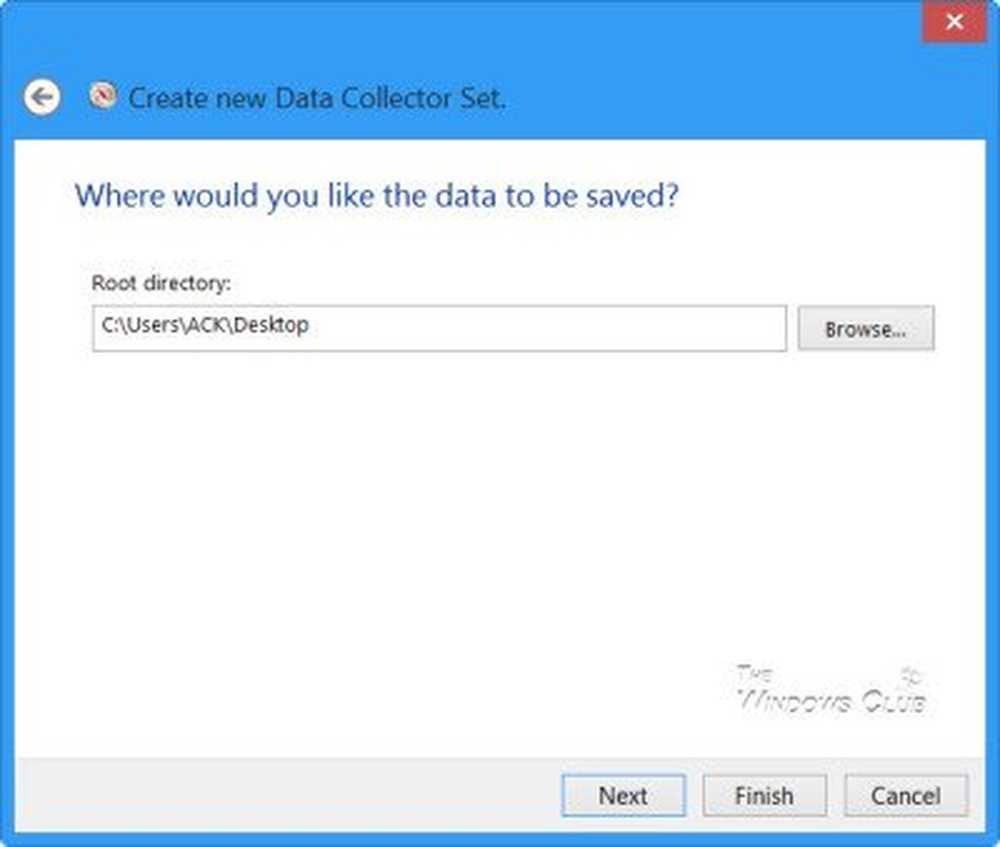
Wie möchten Sie die Aufgabe ausführen? Behalten Sie den Standardwert bei - oder verwenden Sie die Schaltfläche Ändern, um einen anderen Benutzer auszuwählen. Klicken Sie auf Fertig stellen.

Sie sehen den neuen Eintrag im rechten Fensterbereich. Klicken Sie mit der rechten Maustaste darauf und wählen Sie Start.
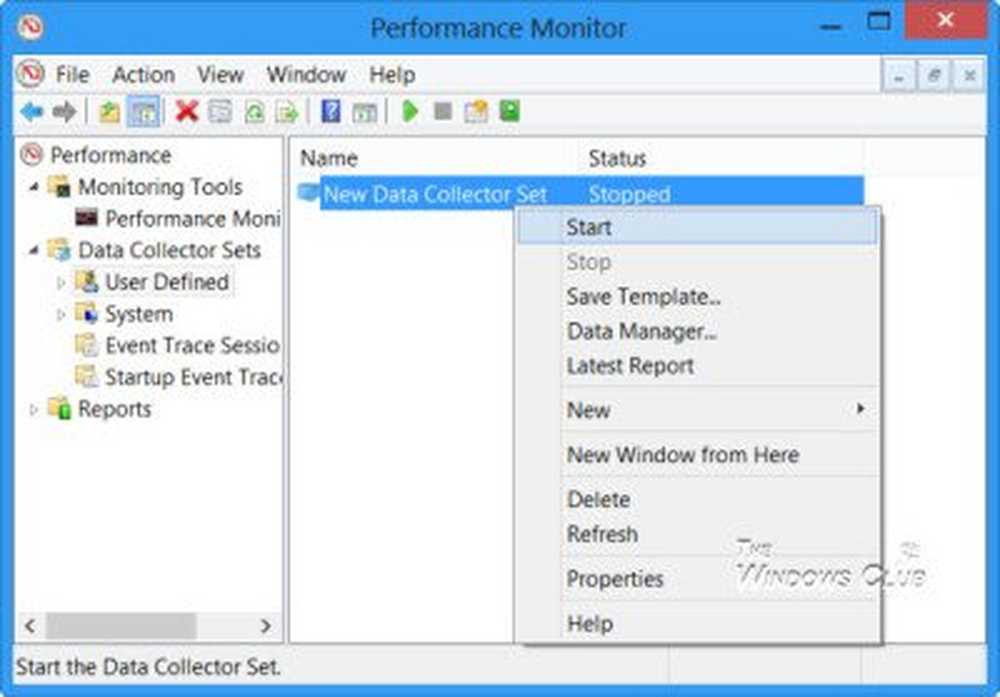
Wenn Sie fertig sind, klicken Sie erneut mit der rechten Maustaste und wählen Sie Stopp.
Die Datenprotokolldatei wird erstellt und am angegebenen Speicherort gespeichert. Klicken Sie auf die Datei, um sie im Systemmonitor anzuzeigen.
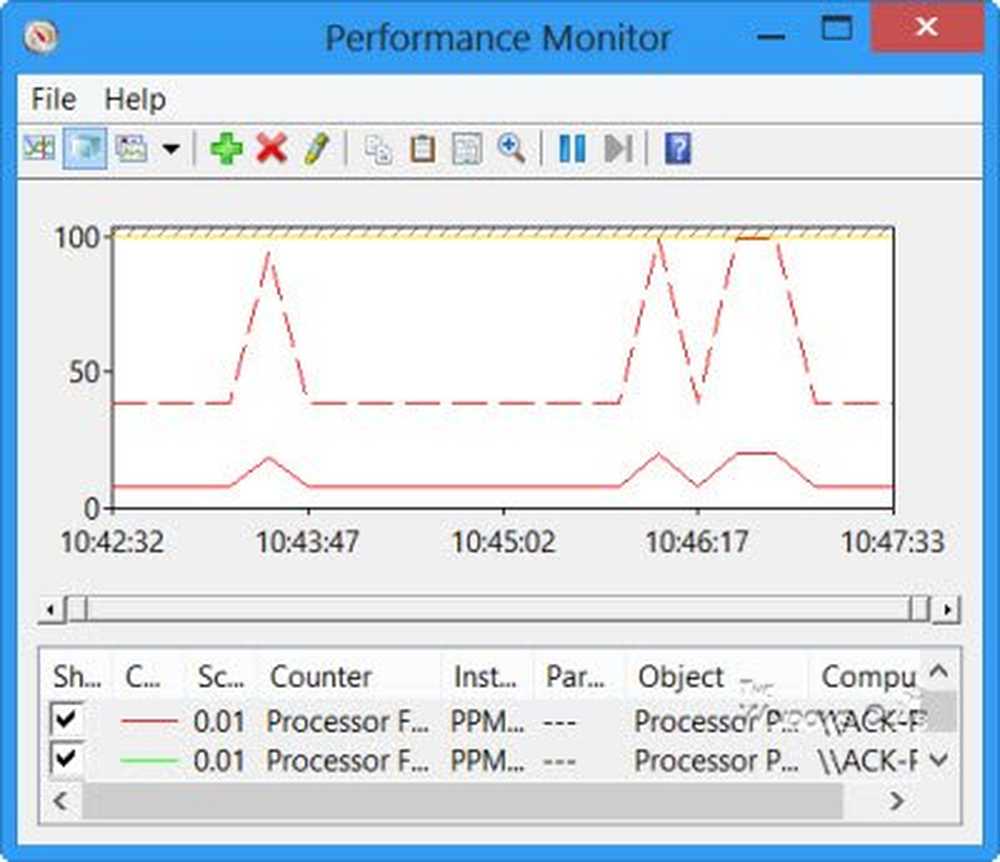
Sie können nun die Daten für jeden Zähler analysieren.
Während die Aufgabe ausgeführt wird, können Sie ihre Eigenschaften jederzeit bearbeiten, indem Sie mit der rechten Maustaste auf den Datenkollektorsatz im linken Bereich klicken und Eigenschaften auswählen.
Einige nützliche Verknüpfungen für die Ausführung des Zuverlässigkeitsmonitors und des eigenständigen Leistungsmonitors können Sie über Ausführen ausführen:
- perfmon / rel : Führt die Zuverlässigkeitsüberwachung aus
- Permon / Sys : Führt einen Standalone-Systemmonitor aus
In unserem nächsten Beitrag erfahren Sie, wie Sie einen Systemzustandsbericht für Ihren Windows-Computer erstellen.
Die Verwendung des Windows-Zuverlässigkeitsmonitors und des Ressourcenmonitors kann Sie ebenfalls interessieren.


